
|
 |
||
|
|
 Accueil > Actualités > Comment activer le MFAA dans tous les jeux ? Accueil > Actualités > Comment activer le MFAA dans tous les jeux ? Comment activer le MFAA dans tous les jeux ? Comment activer le MFAA dans tous les jeux ?
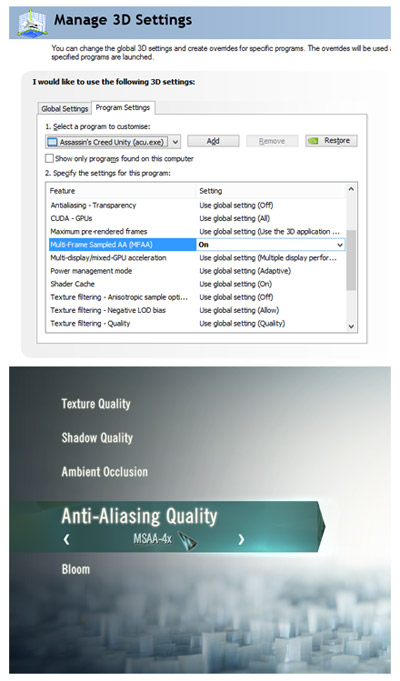 Grâce aux drivers GeForce Game Ready Driver 347.25 WHQL, NVIDIA a ajouté la prise en charge du Multi-Frame Anti-Aliasing (MFAA) à l'ensemble des jeux vidéo basés sur les API DirectX 10 et DirectX 11 alors qu'avec les précédents drivers R346, cette option était réservée à une poignée de titres. Grâce aux drivers GeForce Game Ready Driver 347.25 WHQL, NVIDIA a ajouté la prise en charge du Multi-Frame Anti-Aliasing (MFAA) à l'ensemble des jeux vidéo basés sur les API DirectX 10 et DirectX 11 alors qu'avec les précédents drivers R346, cette option était réservée à une poignée de titres.Pour la majorité des jeux récents, il n'y a pas de difficultés particulières pour profiter du MFAA. Si le jeu est détecté par l'application GeForce Experience (GFE), il suffit en effet d'aller dans ses propriétés et de cliquer simplement sur le bouton Optimiser. Le GFE se charge alors tout seul d'appliquer le MFAA en plus des autres réglages optimaux. En revanche, pour les jeux non supportés par le logiciel GFE, il est nécessaire d'effectuer deux petites manipulations afin de profiter du MFAA et de ses gains en termes de qualité d'image et de performances. Tout d'abord, l'anticrénelage MFAA doit être activé dans le panneau de configuration NVIDIA Control Panel via l'onglet Gérer les paramètres 3D. Cela peut soit être fait au niveau global soit pour un jeu en particulier avec un profil d'application. Mais activer le MFAA dans le panneau de configuration ne suffit pas puisqu'il faut également modifier les paramètres du jeu lui-même. Dans les réglages graphiques du jeu, il faut en effet choisir un Anti-Aliasing de type MSAA 2x ou MSAA 4x. Le pilote appliquera alors automatiquement le mode MFAA à la place du mode MSAA si ces deux conditions sont bien respectées. NVIDIA n'a trouvé que cette astuce puisque le mode Multi-Frame Anti-Aliasing étant tout nouveau, aucun jeu ne propose en effet encore cette option dans ses réglages. A noter que même en effectuant cette astuce, les jeux Dead Rising, Dragon Age 2 et Max Payne 3 restent à ce jour totalement incompatibles avec le MFAA. Une prochaine mise à jour résoudra peut-ête cela et il s'agit des trois seuls jeux connus pour cette incompatibilité. Pour rappel, l'application GeForce Experience, qui constitue la solution la plus simple pour profiter du MFAA, est intégrée en version 2.1.5 dans les derniers drivers mais on peut aussi la mettre à jour en version 2.2.3 depuis ces derniers jours.  Actualité publiée par Julien Sambourg le mercredi 28 janvier 2015 à 14:14 Actualité publiée par Julien Sambourg le mercredi 28 janvier 2015 à 14:14
 Commenter cette actualité
Commenter cette actualité
 Marque associée : Marque associée :
 Catégories associées : Catégories associées :
 Flux RSS des actualités TousLesDrivers.com Flux RSS des actualités TousLesDrivers.com
|
|
 |







